Twitterin jakamisen määrittäminen Xbox Onessa
Mitä tulee sosiaaliseen jakamiseen, Microsoft antaa sinun jakaa pelileikkeitäsi ja kuvakaappauksiasi suoraan Xbox Liveen(Live) ja Facebookiin(Facebook) . Nämä vaihtoehdot olivat olleet olemassa jo pitkään, mutta puuttuvaa Twitter - osuutta oli odotettu tähän päivään asti. Xbox Onen huhtikuun päivityksessä(Xbox One April Update) , joka tuo muuttuvan virkistystaajuuden, automaattisen teemanvaihdon ja 1440P-tuen televisioille(TVs) , Twitter-integraatio(Twitter integration) on vihdoin saatavilla. Tässä oppaassa kerromme, kuinka voit määrittää Twitterin(Twitter) jakamisen Xbox Onessa(Xbox One) .
Ota Twitter-jako käyttöön Xbox Onessa
- Paina(Press) ohjaimen opas-(Guide) tai Xbox-painiketta(Xbox Button) .
- Siirry(Navigate) oikeaan reunaan ja avaa asetukset.
- Paina(Press) oikeaa puskuria, siirry kohtaan Järjestelmä(System) ja valitse sitten asetukset.
- Siirry kohtaan Account > Linked Social Accounts > Twitter .
- Kun napsautat tätä, sinun on kirjauduttava sisään Twitter - tilillesi hyväksyäksesi jakamisen Xboxin(Xbox) puolesta .

Kuinka jakaa Twitterissä Xbox Onesta(Xbox One)
Kaapattuja kuvakaappauksia ja leikkeitä(share captured screenshots and clips) on mahdollista jakaa suoraan Twitteriin(Twitter) . Microsoft on ottanut käyttöön tällaisten medialeikkeiden esikatselun, ja kaikki jaetut kaappaukset näkyvät ja toistetaan suoraan Twitter -syötteessäsi sen sijaan, että ne näkyisivät linkkinä.
XBox Team lupaa myös löytää sisältösi ehdottamalla hashtagia pelin nimeen.
- Paina ohjaimen Xbox-painiketta(Xbox Button) , niin se avaa opasvalikon(Guide Menu) .
- Aivan opasvalikon lopussa huomaat pari vaihtoehtoa.
- Paina pitkään ohjaimen Näytä-painiketta(View button) avataksesi Capture - asetukset.
- Tämä listaa kaikki viimeisimmät kuvat(Recent Captures) , joita sinulla on tähän mennessä. Se sisältää myös tiedot siitä, kuinka monta päivää sitten otit kyseisen kuvakaappauksen.
- Valitse kuvakaappaus, jonka haluat jakaa, ja paina A-painiketta.(A button.)
- Tämä avaa jakopaneelin(Share Panel) , jossa sinulla on monia vaihtoehtoja, kuten Jaa(Share) , Lataa (Upload)OneDriveen(OneDrive) , aseta taustaksi , Nimeä (Background)uudelleen(Delete) , Poista(Rename) ja paljon muuta tästä pelistä. Nimet ovat omavaraisia sen suhteen, mitä he tekevät.
- Valitse Jaa( Share) ja paina A-painiketta. (A button. )Valitse luettelosta Twitter.
- Xbox One luo jaetun linkin mediatiedostoon, jonka kuka tahansa voi nähdä ja esikatsella Twitterissä(Twitter) . Voit myös lisätä hashtageja jakaessasi.
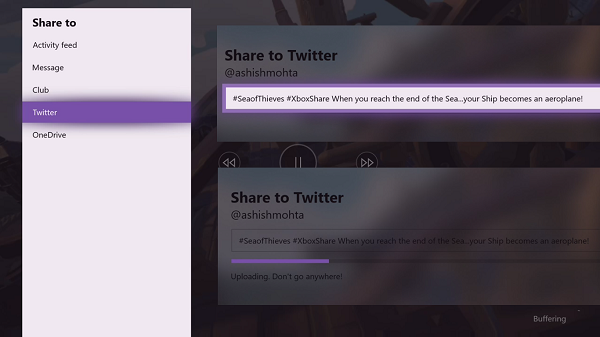
Mahdollisuus merkitä kenen tahansa konsolista ei kuitenkaan ole käytettävissä tällä ominaisuudella. Sinun on kirjoitettava manuaalisesti ja varmistettava, että kirjoitat sen oikein, jotta se heijastuu Twitteriin. Twitter on aina ollut minun juttuni, ja sen jakaminen täällä on hauskaa.
What do you think of this new integration? Waited too long!?
Related posts
Kuinka ottaa Xbox One käyttöön lapsellesi
Korjaa UPnP ei onnistunut -virhe Xbox Onessa
10 parasta taistelupeliä Xbox Onelle
Kuinka asettaa ja käyttää mukautettua kuvaa Gamerpiciksi Xbox Onessa
Kuinka ottaa, jakaa, poistaa ja hallita kuvakaappauksia Xbox Onella
Pelaajatunnisteiden, sisällön ja viestien ilmoittaminen ja estäminen Xbox Onessa
Pelileikkeiden tallentaminen, muokkaaminen, jakaminen, poistaminen ja hallinta Xbox Onella
Sovellusten ja pelien ryhmittely Xbox Onessa
Xbox One -videon automaattisen toiston poistaminen käytöstä Microsoft Storessa
Kuinka lahjoittaa jollekulle digitaalinen peli Xbox Onella ja Windows 10:llä
10 parasta roolipeliä tai roolipeliä Xbox Onelle
10 parasta kauhupeliä Xbox 360:lle ja Xbox Onelle
Xbox One -pelien jakaminen perheen kanssa useilla konsolilla
10 parasta kortti- ja lautapeliä Xbox Onelle
Älä häiritse -tilan ja ajoitettujen teemojen käyttäminen Xbox Onessa
Xbox One -pelien ja -sovellusten siirtäminen ulkoiselle kiintolevylle
Xbox One -pelien suoratoisto Windows PC:lle
JoyRide Turbo Local Multiplayer ei toimi Xbox Onessa
Ei ääntä tai ääntä pelatessasi pelejä Xbox Onella
Yhteissuoratoisto Xbox Onella Mixerin ja Xbox Liven kautta
